차량을 운전할 때 자동차 내부의 기본 내비로 많이 사용하기도 하지만 휴대전화를 연결해서 내비게이션을 켜는 경우도 많다.
차량 내장의 내비게이션을 사용하면 새로운 도로에 대한 업데이트가 느린 점도 있고, 핸드폰에서 편리하게 사용하던 앱들이 연동이 안되는 단점이 있다.
요즘 핸드폰은 자동차와 블루투스로 연결되어서 통화, 음악 등 어느정도의 기능은 연동이 되지만 그래도 아쉬운 부분이 있다. 내비게이션도 연동이 되면 설정을 한번만 해놓으면 되서 좋다.
갤럭시 등 안드로이드 OS를 사용하는 사용자는 안드로이드 오토를 사용하면 되고, 아이폰을 사용해서 iOS를 사용하는 사용자는 카플레이를 쓰면 된다.
하지만 국내에는 안드로이드를 사용하는 비율이 아직까지 월등히 높다. 60대 이상의 어른들이나, 윈도우에 익숙한 40~50대 세대들이 아이폰 사용 경향이 적긴한데, 그래도 아이폰의 iOS 증가율은 점점 높아진다.
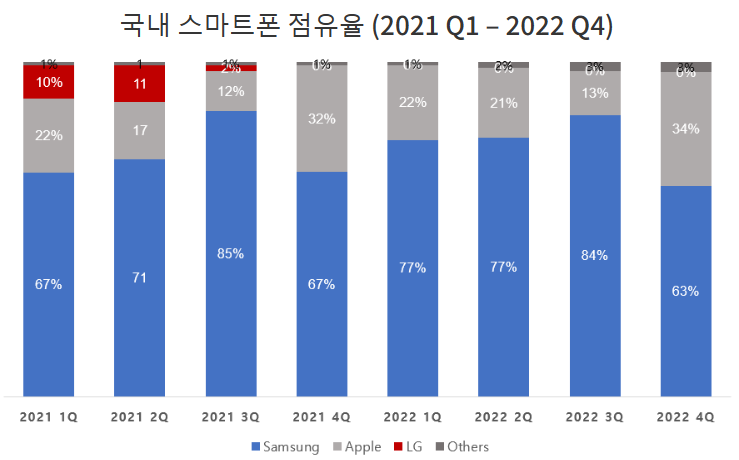
차량에서 스마트폰을 통한 내비게이션을 활용 할 때 아이폰의 카플레이에 대해 알아보자.
1. 아이폰 카플레이란
2. 카플레이 연결 방법
3. 카플레이 후기
1. 애플 카플레이란?
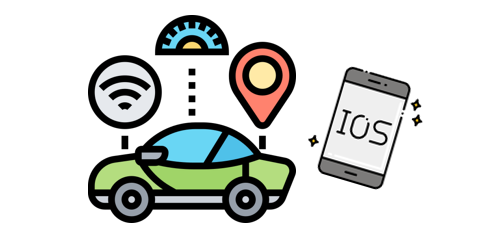
Apple에서 개발한 차량과 통합한 지원 소프트웨어이다.(2014년 정식 출시되었다.)
처음에 애플카 라는 이름으로 개발 중이었으나 결국에 소프트웨어 지원으로 개발 방향을 선회하게 된다.
2020년에는 다시 자율주행 자동차를 개발하는것으로 알려지고 있다.
카플레이로 내비게이션 부터, 모바일 핸드폰에서 사용하던 앱들을 사용할 수 있다.
음악, 전화, 메시지, 지도 앱 등 사용이 가능하다.
기존(iOS11)에는 Apple 앱들만 사용이 가능했지만 지금은 여러 앱들을 지원하여 사용성이 넓어졌다.
예전에는 애플 지도만 사용이 가능했지만 지금은 카카오내비, 구글, 네이버지도, 티맵 등 사용이 가능하다.
차키 기능도 있지만 지원하는 차량이 한정적이다.
국내차량은 GV60, G90, 펠리세이드, 아이오닉6 등이 지원한다.
아래 카플레이 홈페이지에서 더 많은 카플레이 정보와 지원차량이 확인 가능하다.
2. 카플레이 연결 방법
2-1) 안드로이드 오토와 애플 카플레이 차이
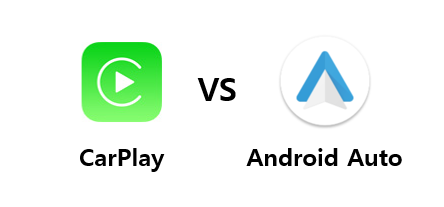
당연히 갤럭시는 카플레이로 연결이 되지 않는다. 갤럭시 카플레이는 없다. 갤러시는 안드로이드 오토이다.
연결을 하려면 iOS12 이상의 아이폰과 케이블이 있어야 한다.(요즘에는 iOS16 이상이라 모두 지원이 될거다)
갤럭시 같은 경우는 USB 타입과 USB C타입의 케이블로 연결을 하면 바로 연동이 된다. 물론 데이터 전송이 가능한 케이블로 연결을 해야 안드로이드 오토가 가능하다. 안드로이드 같은 경우 충전 전용으로 나온 케이블 들이 많아 데이터 전송이 안되거나, 속도가 느린 케이블도 더러 있다.
2-2) 아이폰 카플레이 케이블 연결

하지만 아이폰 케이블 같은 경우 거의 정품 케이블을 많이 사용한다. 또한 품질도 좋아서 끊김 현상도 없다.
애플 카플레이 선만 연결하면 바로 데이터가 연결되어 있는 차량을 검색한다.
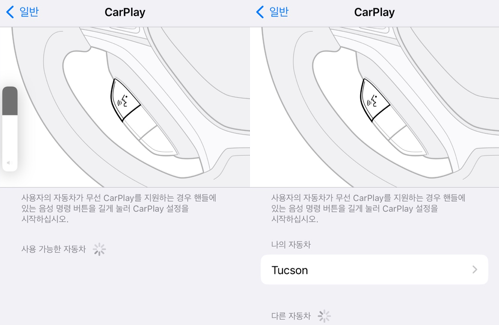
(차량에서 무선 carplay를 지원하는 경우 음성 제어 버튼을 길게 클릭하여 carplay설정은 한다.)
그리고 차량 검색이 완료되면 "허용하시겠습니까?" 라는 팝업이 뜬다.
팝업이 뜨지 않는다면 접촉 불량이나, 케이블이 정품이 아닌 것이다.
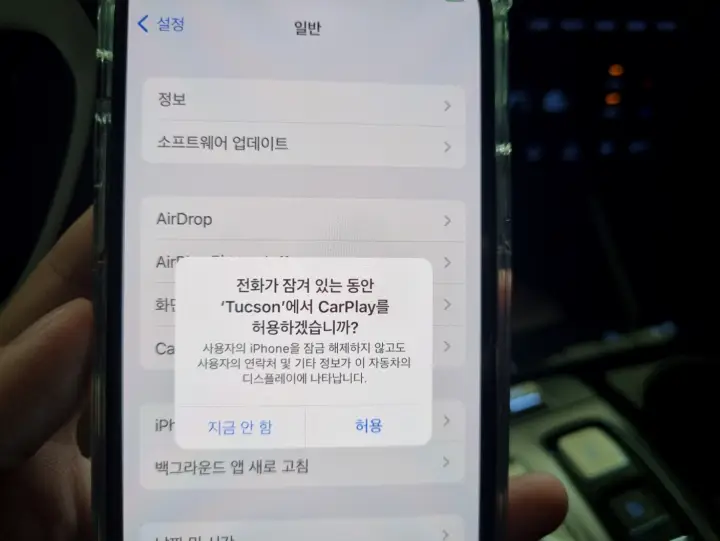
2-3) 사용 방법 (주의사항)
카플레이를 실행하기 전에 아이폰 설정-일반에서 무조건 Siri를 활성화 시켜놔야한다.
카플레이는 Siri가 필요하기 때문에 Siri를 꺼 놓으면 일부 기능을 사용하지 못한다.
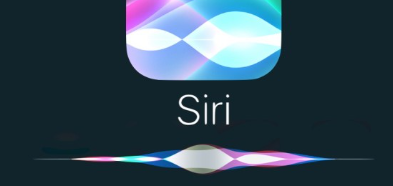
3. 애플 카플레이 후기
우선 아이폰 케이블과 아이폰 간에 연결을 한다.
차량에 USB포트는 충전표시만 되어 있는 포트 말고 데이터 포트에 꽂아야 인식이 된다.

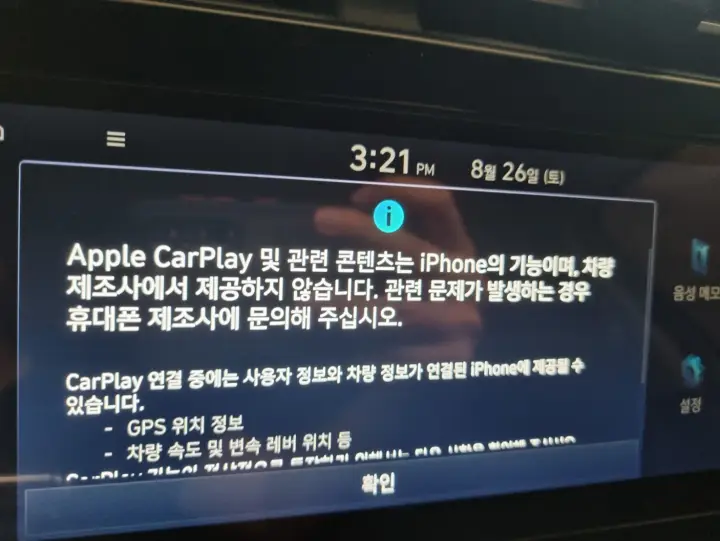
연결을 하면 위와 같이 유의사항이 나온다.
GPS위치정보 수신과 차량 속도 레버 위치 확인 등의 정보를 수집한다.
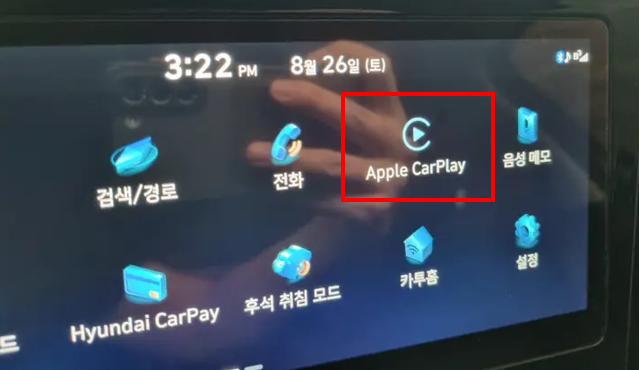
연결을하면 현대자동차 멀티미디어 창에서 "커넥티트카 -> Apple CarPlay"로 바뀐다.
안드로이드 제품을 연결하면 "안드로이드 오토" 라고 표시가 된다.
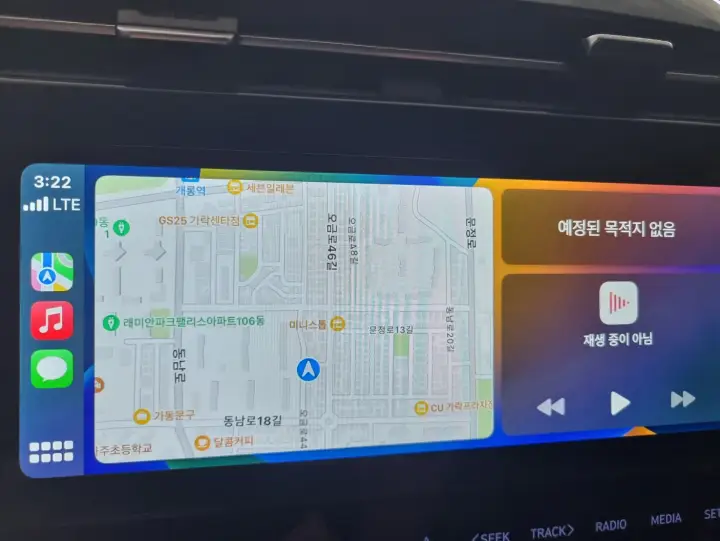
애플 카플레이 홈 화면에는 애플 지도와 음악(아이튠즈)이 표시되어 있다.
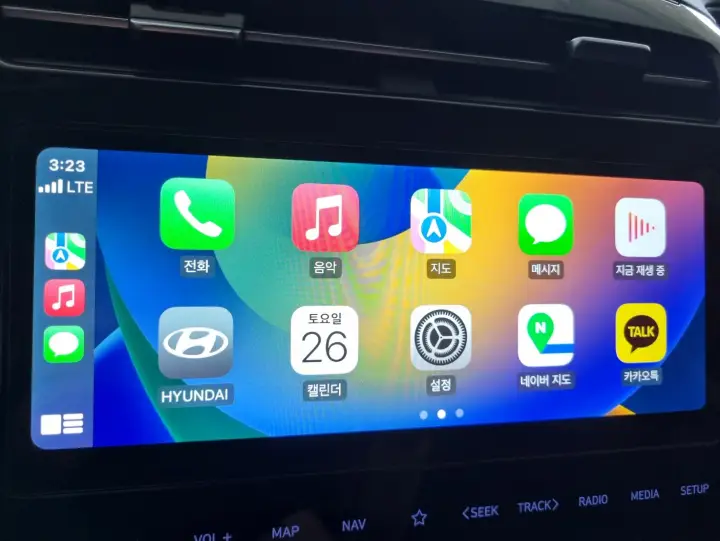
왼쪽 하단에 메뉴를 눌러보면 사용 가능합 앱들이 표시되어 있다.
전화, 음악, 지도, 메시지, 캘린더, 카카오톡 등 다양하다.
안드로이드 오토에는 카카오톡은 없었던 것 같은데 카플레이에는 있다.
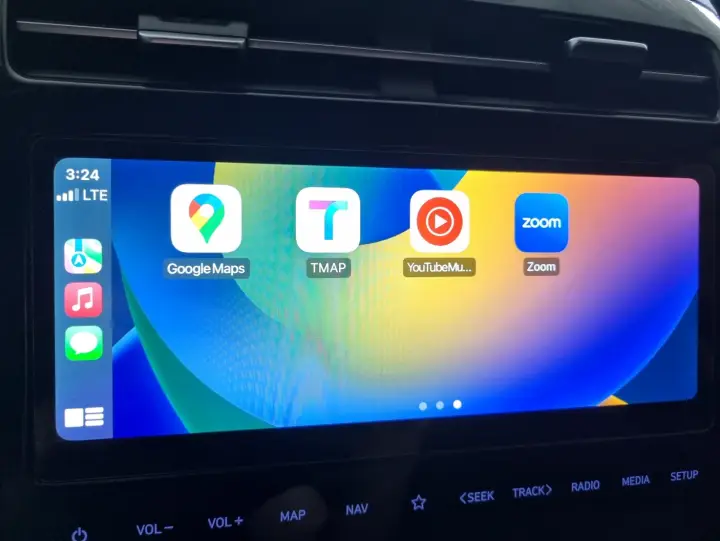
구글지도, 카카오내비, TMAP 등 다양한 내비게이션을 지원한다.
유튜브뮤직, Zoom도 사용이 가능하다.
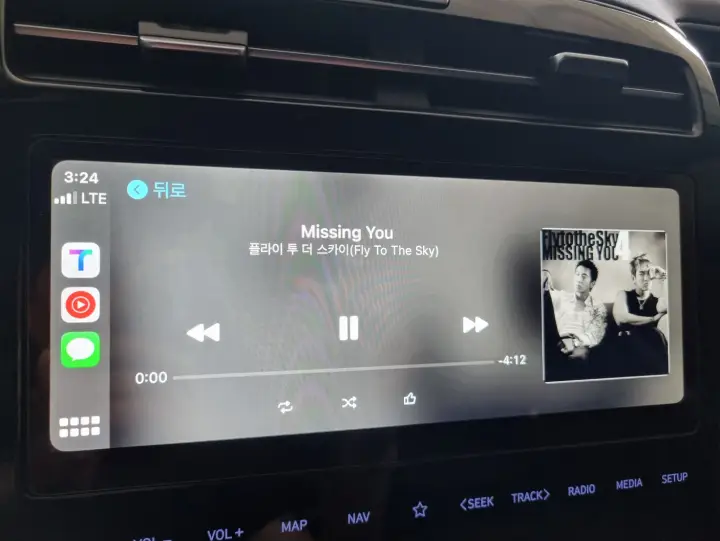
유튜브 뮤직 등 음악 앱 UI도 간편하다.
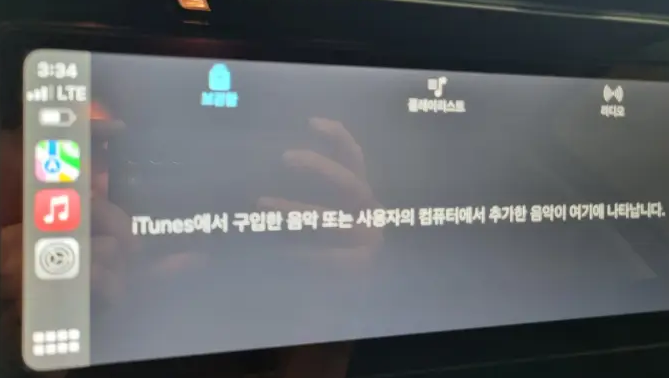
기존 음악 앱은 아이튠즈로 되어 있다.
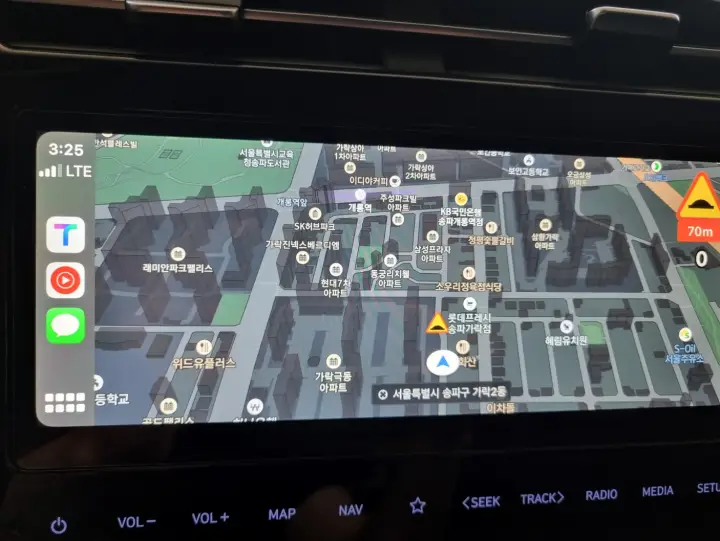
TMAP의 UI이다. 안드로이드 오토로 사용하던 TMAP과 조금 다르다.
건물들이 입체적으로 표시되어 있다.(그냥 티맵의 셋팅 차이일 수 있다.)
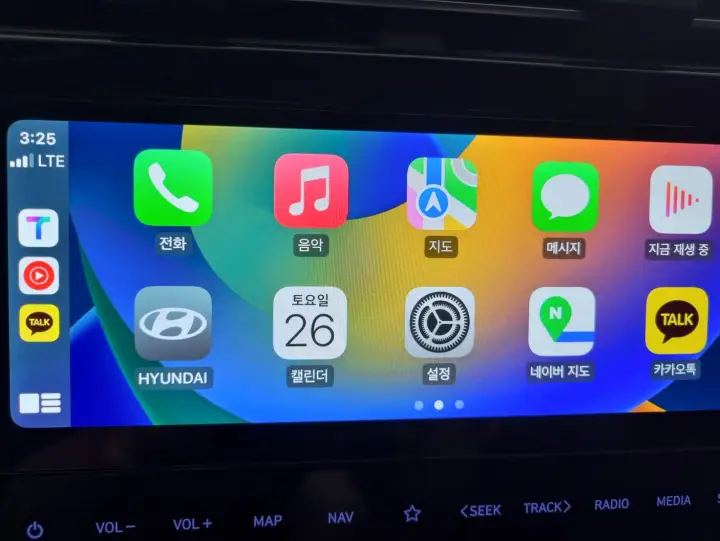
HYUNDAI를 클릭하면 다시 아래와 같이 현대자동차 홈으로 이동한다.
그리고 설정에서 다양한 설정을 할 수 있다.(화면, 배경화면, 모드 등)

운전집중모드로 선택이 가능하고, 화면 스타일 변경(다크모드 등), 배경화면 변경 등을 할 수 있다.
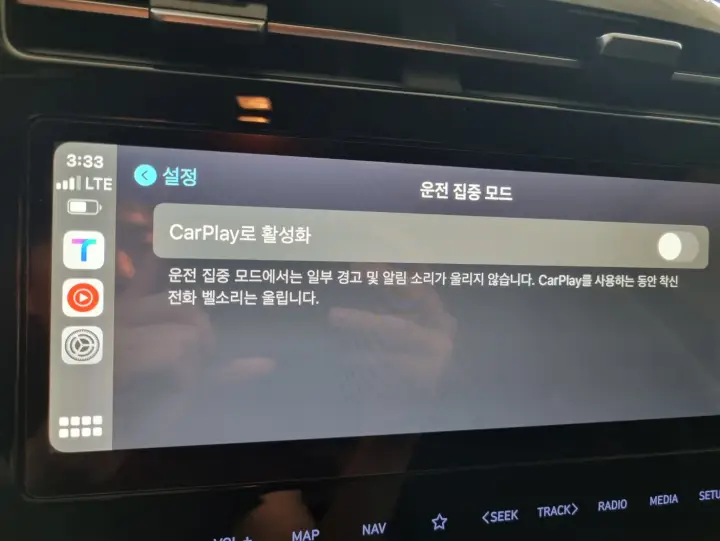
운전 집중모드시 다른 경고와 알람이 울리지 않는다.

배경도 원하는 색상으로 설정이 가능하다.
아래 영상에서 애플 카플레이를 동작을 확인해 보자.
안드로이드 오토도 사용해보고 애플의 카플레이도 사용해 보았지만 확실히 애플 카플레이가 자동차와 호환이 더 잘되있는 느낌이다.
호환이 잘되있다기 보다 소프트웨어나 터치가 끊김이 없다.
우선 케이블이 정품이 많아 접촉 불량은 없는 것 같고, 소프트웨어상 넘어가는 것도 빠르고 자연스럽다.
'모바일, 태블릿, IT 기기 팁 > 안드로이드 오토, 애플 카플레이' 카테고리의 다른 글
| 애플 카플레이 지원 앱, 기능, 장점 그리고 호환 가능 모델(아이폰) (0) | 2023.08.30 |
|---|---|
| 애플 카플레이 지원 차량 총 정리(현대차, 기아차, 수입차, 외제차 등) (0) | 2023.08.28 |
| 무선 안드로이드 오토 동글 추천(안드로이드 오토 무선 사용 방법 feat 메이튼) (0) | 2023.07.28 |
| 안드로이드 오토 차량 총 정리!! (BMW, 벤츠, 현대차, 기아차 등 지원차량 정리) (0) | 2023.07.27 |
| 안드로이드 오토 케이블 선택 방법, 케이블 접촉 불량 해결!(아무 케이블이나 연결하면 동작X) (0) | 2023.07.27 |



댓글